Flickr har sänkt lagringsbidrag för gratis konton till bara 1000 bilder – och om du inte har laddat ner dina foton senast den 5 februari kommer de att gå bra. Dina äldre bilder kommer vara först på klippblocket, och det här är de som du minst har sannolikt att ha extra kopior av
Uppgradering till ett Pro-konto ger dig obegränsat lagringsutrymme och erbjuder extra funktioner som automatisk uppladdningar och live visningsstatistik, men med priser från $ 49,99 (ca £ 40, AU $ 70) per år är det inte billigt.
Hur hämtar du dina filer
En gång i taget skulle du ha valt att välja och ladda ner var och en av dina bilder individuellt, men tack och lov gjorde införandet av EU: s allmänna databeskrivningsförordning (GDPR) mycket lättare.
Online-företag som är verksamma inom EU är skyldiga enligt lag att göra det enkelt för sina användare att ladda ner all personlig information som hålls på dem (inklusive foton och videoklipp).
För att ladda ner dina bilder loggar du in och klickar på din profilikon längst upp till höger och rullar sedan ner till ”Begär min Flickr-data”. Genom att klicka på den här knappen börjar processen med att förbereda två ZIP-filer för att ladda ner: en som innehåller dina foton och videoklipp och en annan med dina personuppgifter.
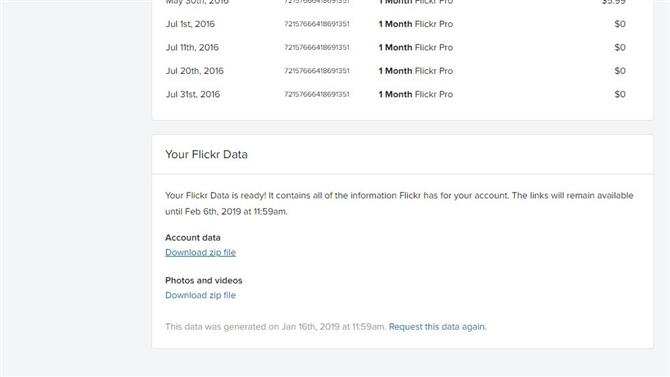
Begär dina Flickr-data, och efter några timmar kommer det att vara klart att ladda ner
När arkivet är klart (Flickr skickar ett mail till dig när det är klart), återgå till dina profilinställningar, rulla ner igen och klicka på ”Hämta zip-fil” under ”Foton och videoklipp”. Länken kommer att förbli aktiv i tre veckor efter att du begärde dina uppgifter.
ZIP-filen kommer att innehålla alla dina bilder, i full upplösning och med deras ursprungliga filnamn (med några nummer bifogade i slutet). Om du snabbt vill byta namn på dem som en sats kan du enkelt göra det med hjälp av gratis bildvisare Irfranview.
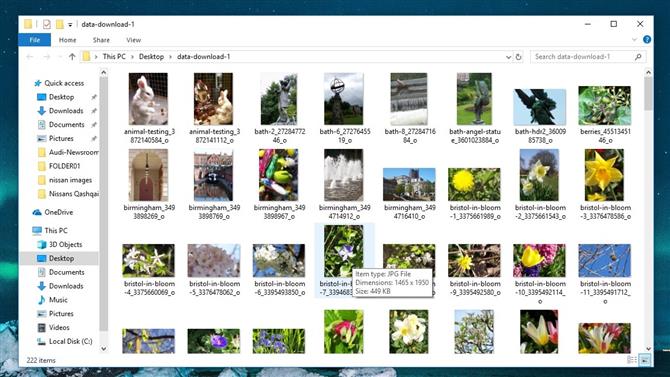
Dina foton och videoklipp laddas ned i originalupplösningen
Var ska du flytta dina foton
Nu när du har sparat dina foton och videoklipp, kommer du noga leta efter en ny plats att ladda upp dem. Flickrs gamla gratis konto med 1TB ledigt lagringsutrymme var mycket generöst och ingen annan molntjänst erbjuder så mycket fastighet gratis.
Ditt bästa lagringsalternativ kan vara en hårddisk. Det kommer inte att vara gratis, men det finns några bra enheter tillgängliga under mindre än ett år av Flickr Pro, och du har total kontroll över dina data.
Om du har en dator med en reservbrygga, är Seagate Barracuda ett utmärkt val och slår en bra balans mellan hastighet, kapacitet och pris. 1TB-modellen kan vara din för ungefär samma pris som en årlig Flickr Pro-abonnemang, och kommer att gå i åratal.
Det finns också några utmärkta externa hårddiskar runt, vilket ger bättre värde än molnlagring. Western Digital My Passport 4GB kostar lite mer, men erbjuder fyra gånger lagring av ditt gamla Flickr-konto. Dess USB 3.0-anslutning ger utmärkt överföringshastighet, och det finns inbyggd 256-bitars AES-kryptering för att skydda dina filer.
Vill du hålla fast vid molnet? Vi tycker att Google One är det bästa valet för dina snaps. Dess 2TB-plan kommer in på $ 9,99 per månad, vilket är en rättvis bit mer än Flickr Pro, men ger dig en stor mängd lagringsutrymme som du kan använda för vilken typ av filer du vill.
Du kan också dela den 2TB-enheten med din familj (utan att dela in några inloggningsuppgifter), och du har automatiskt laddat upp dina foton från en Android-telefon.
- De bästa gratis fotoredigerarna 2019
